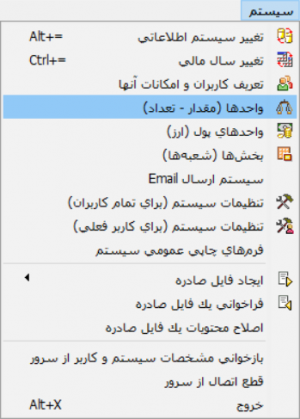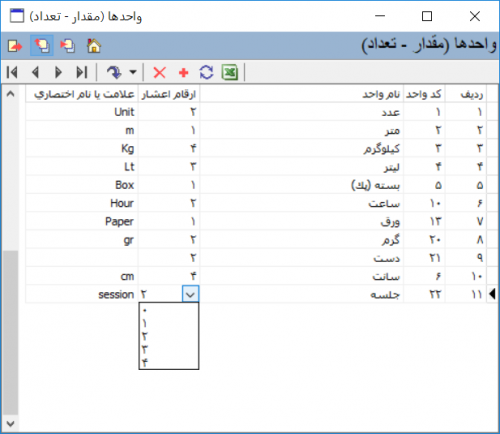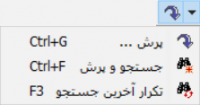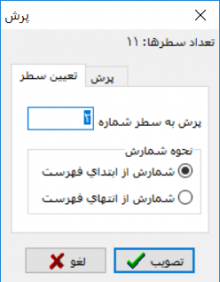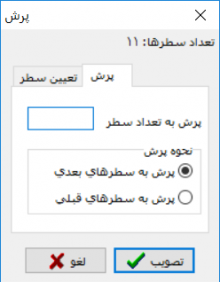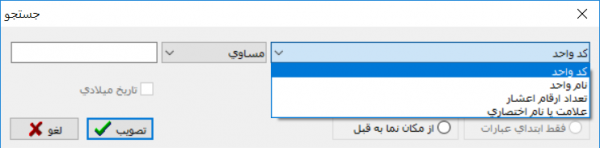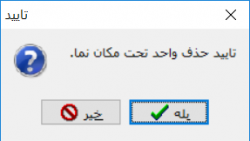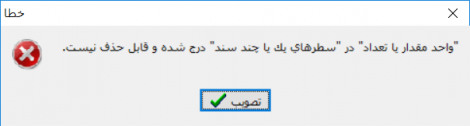واحدها (مقدار - تعداد): تفاوت بین نسخهها
| (۷ نسخهٔ میانی ویرایش شده توسط ۲ کاربر نشان داده نشده) | |||
| سطر ۱: | سطر ۱: | ||
<!--جهت علامتگذاری مطالب این صفحه، میتوانید از کدهای محدوده 17000 تا 17099 استفاده نمایید. آخرین کد استفاده شده : "17000"--> | <!--جهت علامتگذاری مطالب این صفحه، میتوانید از کدهای محدوده 17000 تا 17099 استفاده نمایید. آخرین کد استفاده شده : "17000"--> | ||
| − | |||
| − | |||
| − | |||
| − | |||
| − | |||
| − | |||
به منظور تعریف و درج '''واحدها ( مقدار - تعداد )''' جهت استفاده در اسناد حسابداری و همچنین تعیین واحد در هنگام تعریف کالاها و خدمات نرم افزارهای انبار و فروش، از منوی '''سیستم'''، گزینه [[file:gnl 101.png|25px]]''' واحدها (مقدار - تعداد)''' را انتخاب نمایید. | به منظور تعریف و درج '''واحدها ( مقدار - تعداد )''' جهت استفاده در اسناد حسابداری و همچنین تعیین واحد در هنگام تعریف کالاها و خدمات نرم افزارهای انبار و فروش، از منوی '''سیستم'''، گزینه [[file:gnl 101.png|25px]]''' واحدها (مقدار - تعداد)''' را انتخاب نمایید. | ||
| − | [[file:acc-9-4-1.png| | + | [[file:acc-9-4-1.png|300px|thumb|center|منوی سیستم]] |
| − | + | تا پنجره '''واحدها ( مقدار - تعداد )''' باز شود. | |
| − | |||
| + | [[file:acc-9-4-3.png|500px|thumb|center|واحدها (مقدار - تعداد)]] | ||
| − | |||
| + | جهت '''"اضافه نمودن"''' نام واحد جدید، تکمه [[file:gnl 000.png|25px]] را فشار داده و پس از درج '''نام واحد'''، شماره '''ارقام اعشار''' را بین (0 تا 4 ) و همچنین '''علامت یا نام اختصاری''' را در پنجره '''واحدها (مقدار - تعداد)''' وارد نمایید. | ||
| − | + | جهت '''"اصلاح و ویرایش "''' روی سطر مورد نظر کلیک کرده و '''نام واحد'''، شماره '''ارقام اعشار''' را بین (0 تا 4 ) و همچنین '''علامت یا نام اختصاری''' را در پنجره '''واحدها (مقدار - تعداد)''' ویرایش نمایید. | |
| + | <div id="17000"> </div> | ||
| + | '''نوار ابزار پنجره واحدها (مقدار- تعداد)''' | ||
---- | ---- | ||
| − | + | *تکمه [[file:gnl 033.png|25px]] یا '''آخرین سطر''' : مکاننما را به آخرین سطر میبرد. | |
| − | |||
| − | |||
| − | |||
| − | |||
| − | |||
| − | |||
| − | |||
| − | |||
| − | + | *تکمه [[file:gnl 034.png|25px]] یا '''سطر بعدی (Ctrl+ down)''' : مکاننما را به سطر بعدی میبرد. | |
| − | + | *تکمه [[file:gnl 035.png|25px]] یا '''سطر قبلی (Ctrl+ up)''' : مکاننما را به سطر قبلی میبرد. | |
| − | + | *تکمه [[file:gnl 036.png|25px]] یا '''اولین سطر''' : مکاننما را به اولین سطر میبرد. | |
| − | |||
| − | |||
| − | |||
| − | |||
---- | ---- | ||
| − | + | *تکمه [[file:gnl 037.png|25px]] یا '''پرش به سطر دلخواه''' : با باز کردن مثلث کنار تکمه صفحه زیر باز میشود. | |
| − | |||
| − | |||
| − | |||
| − | با باز کردن مثلث کنار | ||
| − | [[file:acc-8-8-3.png| | + | [[file:acc-8-8-3.png|200px|thumb|center|]] |
که شامل گزینههای زیر میباشد: | که شامل گزینههای زیر میباشد: | ||
| − | *'''پرش یا Ctrl+G''' :با انتخاب این گزینه صفحه زیر باز میشود که شامل دو قسمت '''تعیین سطر''' و '''پرش''' میباشد: | + | *'''[[file:gnl 037.png|25px]] پرش یا Ctrl+G''' : با انتخاب این گزینه صفحه زیر باز میشود که شامل دو قسمت '''تعیین سطر''' و '''پرش''' میباشد: |
قسمت '''تعیین سطر''':در کادر مقابل '''پرش به سطر شماره''' با توجه به '''نحوه شمارش'''، '''شمارش از ابتدای فهرست''' و یا '''شمارش از انتهای فهرست''' شماره سطر را وارد نمایید تا مکاننما بروی سطر مورد نظرتان نمایان شود. | قسمت '''تعیین سطر''':در کادر مقابل '''پرش به سطر شماره''' با توجه به '''نحوه شمارش'''، '''شمارش از ابتدای فهرست''' و یا '''شمارش از انتهای فهرست''' شماره سطر را وارد نمایید تا مکاننما بروی سطر مورد نظرتان نمایان شود. | ||
| − | [[file:acc-9-4-7.png| | + | [[file:acc-9-4-7.png|220px|thumb|center|]] |
| سطر ۷۰: | سطر ۵۰: | ||
| − | [[file:acc-9-4-8.png| | + | [[file:acc-9-4-8.png|220px|thumb|center|]] |
| − | *'''جستجو و پرش یا Ctrl+ F''':با انتخاب این گزینه صفحه زیر باز میشود. | + | *'''[[file:gnl 023.png|25px]] جستجو و پرش یا Ctrl+ F''' : با انتخاب این گزینه صفحه زیر باز میشود. |
| − | [[file:acc-9-4-6.png| | + | [[file:acc-9-4-6.png|600px|thumb|center|]] |
| سطر ۸۲: | سطر ۶۲: | ||
| − | *'''تکرار آخرین جستجو یا | + | *'''[[file:gnl 022.png|25px]] تکرار آخرین جستجو یا F3''' : با انتخاب این گزینه آخرین جستجو تکرار میشود. |
| − | |||
---- | ---- | ||
| − | + | *تکمه [[file:gnl 003.png|25px]] یا '''حذف سطر تحت مکاننما''' : جهت حذف نمودن یک سطر، روی واحد مورد نظر کلیک کرده و سپس تکمه [[file:gnl 003.png|25px]] را فشار دهید که با پیغام "تایید حذف واحد تحت مکاننما" مواجه خواهید شد. | |
| − | |||
| − | |||
| سطر ۹۸: | سطر ۷۵: | ||
| − | چنانچه از '''واحدها ( مقدار - تعداد )''' در ثبت اسناد استفاده شده باشد با پیغام "'''واحد( مقدار - تعداد )''' در سطرهای یک یا چند سند درج شده و قابل حذف نیست" مواجه خواهید شد. | + | چنانچه از '''واحدها ( مقدار - تعداد )''' در ثبت اسناد استفاده شده باشد با پیغام "'''واحد( مقدار - تعداد )''' در سطرهای یک یا چند سند درج شده و قابل حذف نیست" مواجه خواهید شد. |
| − | |||
| − | |||
| − | |||
| − | |||
| − | |||
| − | + | [[file:acc-9-4-5.png|470px|thumb|center|]] | |
| − | |||
| − | + | *تکمه [[file:gnl 000.png|25px]] یا '''افزودن سطر جدید''' : جهت وارد نمودن نام واحد جدید در پنجره '''[[#17001|واحدها ( مقدار - تعداد )]]''' بکار میرود. | |
| − | + | *تکمه [[file:gnl 016.png|25px]] یا '''بازخوانی اطلاعات (F5''') : جهت بازخوانی اطلاعات بکار میرود. | |
| − | + | *تکمه [[file:gnl 018.png|25px]] یا '''چاپ (Ctrl+ p)''' : جهت چاپ اطلاعات پنجره '''واحدها ( مقدار - تعداد )''' در اکسل بکار میرود. | |
نسخهٔ کنونی تا ۲ فوریهٔ ۲۰۱۹، ساعت ۰۷:۴۸
به منظور تعریف و درج واحدها ( مقدار - تعداد ) جهت استفاده در اسناد حسابداری و همچنین تعیین واحد در هنگام تعریف کالاها و خدمات نرم افزارهای انبار و فروش، از منوی سیستم، گزینه ![]() واحدها (مقدار - تعداد) را انتخاب نمایید.
واحدها (مقدار - تعداد) را انتخاب نمایید.
تا پنجره واحدها ( مقدار - تعداد ) باز شود.
جهت "اضافه نمودن" نام واحد جدید، تکمه ![]() را فشار داده و پس از درج نام واحد، شماره ارقام اعشار را بین (0 تا 4 ) و همچنین علامت یا نام اختصاری را در پنجره واحدها (مقدار - تعداد) وارد نمایید.
را فشار داده و پس از درج نام واحد، شماره ارقام اعشار را بین (0 تا 4 ) و همچنین علامت یا نام اختصاری را در پنجره واحدها (مقدار - تعداد) وارد نمایید.
جهت "اصلاح و ویرایش " روی سطر مورد نظر کلیک کرده و نام واحد، شماره ارقام اعشار را بین (0 تا 4 ) و همچنین علامت یا نام اختصاری را در پنجره واحدها (مقدار - تعداد) ویرایش نمایید.
نوار ابزار پنجره واحدها (مقدار- تعداد)
که شامل گزینههای زیر میباشد:
قسمت تعیین سطر:در کادر مقابل پرش به سطر شماره با توجه به نحوه شمارش، شمارش از ابتدای فهرست و یا شمارش از انتهای فهرست شماره سطر را وارد نمایید تا مکاننما بروی سطر مورد نظرتان نمایان شود.
قسمت پرش: در کادر مقابل پرش به تعداد سطر با توجه به نحوه پرش، پرش به سطرهای بعدی و یا پرش به سطرهای قبلی تعداد سطر را وارد نمایید تا مکاننما بروی سطر مورد نظرتان نمایان شود.
فلش کادر اول را باز نموده و یکی از گزینهها را انتخاب نمایید و به همین ترتیب با باز نمودن فلش کادر دوم و انتخاب گزینه آن و وارد نمودن اطلاعات مورد نیاز در کادر سوم و تصویب صفحه، سطر مورد نظر خود را جستجو نمایید.
- تکمه
 یا حذف سطر تحت مکاننما : جهت حذف نمودن یک سطر، روی واحد مورد نظر کلیک کرده و سپس تکمه
یا حذف سطر تحت مکاننما : جهت حذف نمودن یک سطر، روی واحد مورد نظر کلیک کرده و سپس تکمه  را فشار دهید که با پیغام "تایید حذف واحد تحت مکاننما" مواجه خواهید شد.
را فشار دهید که با پیغام "تایید حذف واحد تحت مکاننما" مواجه خواهید شد.
در صورت فشار تکمه بله، سطر مورد نظر حذف میگردد.
چنانچه از واحدها ( مقدار - تعداد ) در ثبت اسناد استفاده شده باشد با پیغام "واحد( مقدار - تعداد ) در سطرهای یک یا چند سند درج شده و قابل حذف نیست" مواجه خواهید شد.
- تکمه
 یا افزودن سطر جدید : جهت وارد نمودن نام واحد جدید در پنجره واحدها ( مقدار - تعداد ) بکار میرود.
یا افزودن سطر جدید : جهت وارد نمودن نام واحد جدید در پنجره واحدها ( مقدار - تعداد ) بکار میرود.
category : بازگشت